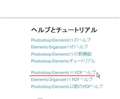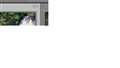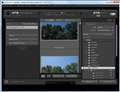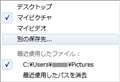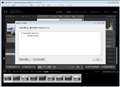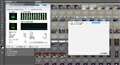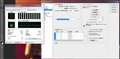このページのスレッド一覧(全2017スレッド)![]()
| 内容・タイトル | ナイスクチコミ数 | 返信数 | 最終投稿日時 |
|---|---|---|---|
| 0 | 3 | 2013年9月7日 12:03 | |
| 2 | 6 | 2013年9月5日 16:15 | |
| 0 | 2 | 2013年9月1日 17:36 | |
| 1 | 9 | 2013年8月29日 10:05 | |
| 8 | 13 | 2013年8月28日 20:59 | |
| 12 | 15 | 2013年8月28日 08:58 |
- 「質問の絞込み」の未返信、未解決は最新1年、解決済みは全期間のクチコミを表示しています
画像編集ソフト > Adobe > Adobe Photoshop Elements 11 日本語版 [Win/Mac版]
エレメンツ10を利用しています。11を試用してみましたが、何をどうしたか30日過ぎていました。
なので、試用出来ないので、お聞きしたいのですが、11で売りの人物の髪の毛などの細かな切り抜きは本当に使えますか?
しっかりと違和感なく調整で出来ますか?
それとも、結局は腕の問題で11でも10みたいに、細かく自分で作業する手間は必要なのでしょうか?
書込番号:16344739 スマートフォンサイトからの書き込み
![]() 0点
0点
いつかはフルサイズさん、こんにちは。
私はPhotoshop CS 6 を使っている初心者です。
体験版が使えないと確認ができませんね。
http://tv.adobe.com/jp/watch/photoshop-elements11-feature-tour/14801/
Photoshop Elements 11新機能、この映像の01:02あたりから「境界線の調整」をごらんください。
この機能はPhotoshop CS6にあり、もしもまったく同じものでしたら、かなり微妙なところまで髪の毛を範囲選択できます。
http://tv.adobe.com/jp/watch/learn-photoshop-cs5/10337/
白バックの場合
http://tv.adobe.com/jp/watch/learn-photoshop-cs5/6694/
髪の毛の色に似たバック
http://www.photo-mani.com/archives/154
ほかにも「Photoshop CS6 や Photoshop Elements 11 境界線の調整」で検索すれば、動画や解説が沢山出てきます。
http://allabout.co.jp/gm/gc/400510/3/
>結局は腕の問題で・・・
その辺は、理解力と腕とどのくらい我慢強く丁寧に、があるかも。
でも、選択ツールでこつこつやるのよりははるかに要領よく、正確だと思います。
判断はご自分で。
書込番号:16551923
![]() 0点
0点
いつかはフルサイズさん、今木が付きましたが、古い書き込みなのでもうご覧になっていないかもしれませんね。
とりあえず色々探しました。
Photoshop Elements 11のヘルプ(リファレンスマニュアル)のP75に、
英語表示ですが「境界線の調整」ダイアログの画像がありました。
私の使用中のCS 6のものと並べてみました。
以下の右上のほう「Phtoshop Elements 11 PDFヘルプ」は、ダウンロードできます。
http://helpx.adobe.com/jp/photoshop-elements.html
調整項目は同じようですが機能が同じかどうかは・・・、多分大丈夫と思います。
Adobe TVでかなり髪の毛の細かいところまで調整するのがありました。
英語版です。
http://tv.adobe.com/watch/the-russell-brown-show/masking-basics-in-photoshop-cs5/
書込番号:16552239
![]() 0点
0点
いつかはフルサイズさん、おはようございます。
Photoshop Elements 11の体験版が使えないのでしたら、Photoshopの方で試してみては如何でしょうか。
https://creative.adobe.com/#products/photoshop
ただ、ADOBEの正規版?(Elememtsではない方)はソフトのメディア提供がなくなり契約使用する格好のため、
手続きがちょっと面倒でしょうか。
書込番号:16554634
![]() 0点
0点
画像編集ソフト > Adobe > Adobe Photoshop Lightroom 4 日本語版
初めて画像編集ソフトを購入しようと思ってます。
何が出来るか分からないんですが・・・とりあえずやりたいのがネットで拾った画像をくっつける作業がしたいです。
例えばガンダムにザクの体くっつけるとか・・・くっけた画像の色を好きな色に変えるとか出来ますかね?
あと絵とか描くことも可能でしょうか?
それからAdobe Photoshop Elements 11 日本語版 [Win/Mac版]とはどう違うのですか?
教えて下さい。
よろしくお願いします。
![]() 0点
0点
さすらいラーメンさん
出来ません。
フィルムのカメラで撮った写真をお店で現像、プリントしてもらうのがLightroomとするなら、
その出来上がった写真を切り貼りしていろいろ加工するのがPhotoshop Elementsと思えばいいです。
ネットで拾った画像を加工するのは自由ですが、それをどこかで使う場合には、使用許可を取るなど
取り扱いには十分注意してくださいね。
書込番号:16540173
![]() 1点
1点
このソフトはカメラマン向けソフトです。明暗の変更とか、その他。
主に何ができるか....。
http://ganref.jp/common/special/adobe/lr4_1210/article/
JPEGにも対応しているので、読み込んで一応コピペで切り貼りも可能と思われます...
http://help.adobe.com/ja_JP/lightroom/using/WS0E6E6886-E223-4050-B6E0-A97B5B62EF7D.html
でも。
>ネットで拾った画像をくっつける作業
その程度なら、フリーソフトで十分可能です。
http://www.vector.co.jp/vpack/filearea/win/art/graphics/edit/
目移りするくらい種類があります。
それぞれに特徴があり、使い易さもちがいます。近年のソフトならペンタブにも対応していますから、安いペンタブでも買ってくればいろいろ面白いことができます。
フォトショエレメンツなどと見たIUをお望みならGIMPとか近いかも。腕が上がったら改めて有料ソフトにすると良いです。
※加工は自由ですが、ネットで拾った画像を加工して、許可無くネット公開すると著作権保護法に抵触する恐れもあります。ご留意を。(言うまでも無く、ご自身の絵なら大丈夫ですが。)
個人的使用。例えば自分のPCの壁紙にする程度なら大丈夫です。
書込番号:16540246
![]() 0点
0点
φなるさん
> JPEGにも対応しているので、読み込んで一応コピペで切り貼りも可能と思われます...
> http://help.adobe.com/ja_JP/lightroom/using/WS0E6E6886-E223-4050-B6E0-A97B5B62EF7D.html
コピペで切り貼りできません。
このヘルプにあるコピー&ペーストで出来るのは現像設定であって、画像そのものではありません。
明るさやコントラストその他色調や切り出し範囲の設定を他の画像に対してすべて同じ設定に
するためのものです。
書込番号:16540525
![]() 1点
1点
>540iaさん
情報修正のフォロー、助かります。
書込番号:16540653
![]() 0点
0点
どちらも試用版あるので、試してみては?
要望からすると、Elementsのほうが良さそうだ。
書込番号:16541253
![]() 0点
0点
画像編集ソフト > Adobe > Adobe Photoshop Lightroom 4 日本語版
添付写真の表示になった時や、読み込みボタンを押しても写真がグレーの表示になっています。
この辺がもうひとつわかりません。重複写真は読み込まない設定がわるいのでしょうか?
教えて下さい。
![]() 0点
0点
k0714526さん
添付写真のように?マークになるのはLightroomが写真のある場所として記録されている場所に、写真がない場合です。
Lightroomに読み込ませた後に写真を移動したり削除したりしませんでしたか?
なお、?マークをクリックするとファイルを検索することができますので、正しい場所を指定してみてください。
ひとつだけ指定すれば、同じフォルダー内の他のファイルも正しく認識して?マークが消えるはずです。
読み込み時にグレーになって読み込めないのはその写真がすでに読み込まれている場合がほとんどです。
書込番号:16533133
![]()
![]() 0点
0点
> 読み込み時にグレーになって読み込めないのはその写真がすでに読み込まれている場合がほとんどです。
“重複を読み込まない”にチェックしている場合です。
書込番号:16533147
![]()
![]() 0点
0点
画像編集ソフト > Adobe > Adobe Photoshop Lightroom 5 日本語版
↓ここのステップ2で止まってしまい、ステップ3には進まないのですが...
http://www.adobe.com/jp/jos/photoshopmagazine/try/photoshop-lightroom.html
いつだったか、Lr3かLr4の体験版を試用したことがあり、購入に至らなかったことがあります。
それが原因でしょうか。
現在使用している現像ソフトはSlkypixPro5です。
同じ症状の方、いますか?
![]() 0点
0点
数時間前にダウンロードしました…ハァハァ
モタモタして結構時間を食ったんですが、他のことしながらだったのでいつの間にか次のステップへって感じでした。
書込番号:16513299 スマートフォンサイトからの書き込み
![]() 0点
0点
夜明けの空さん
過去に体験版をダウンロードした事がお有りのようですから、PCやAdobeIDの問題とかでは無さそうですね。
しばらく時間をおいてからまた試されてみてはどうでしょうか?
書込番号:16513373
![]() 0点
0点
ブラウザの問題かもしれませんね?
複数のブラウザを入れているなら、別のから操作してみるか、
キャッシュのクリアとかでどうでしょう?
書込番号:16513819
![]() 0点
0点
「体験版ダウンロード」クリックの直後に、下の方に表示される「全てのコンテンツの表示の許可」をクリックしたら入れると思いますが、、、。
出ないようでしたら時間をおいてトライしてみてください。
書込番号:16514728
![]() 0点
0点
ブラウザで、表示場所は違うかも知れないです。
書込番号:16514867
![]() 0点
0点
皆様、ご返答ありがとうございます。
プラウザIはE9です。
star-skyさんのご指摘の下の方に「表示される「全てのコンテンツの表示の許可」をクリックしたら入れたのですが
そのすぐ後の「AddbeID員登録」で止まってしまい、またまたできませんでした。
また、その後価格コムにもログインできない状態となり、本件について報告できませんでした。
今夜帰って再挑戦して見ます。
書込番号:16516003
![]() 0点
0点
夜明けの空さん こんばんは
先にサインインを済ませてから、Adobe Photoshop Lightroom 5 日本語版・体験版のダウンロードを試みてください。
スンナリとダウンロードの保存・実行の選択が出てくると思います。
書込番号:16517578
![]() 1点
1点
昨日、会社のPCで自宅のメールアドでサインインしてから入ったら素直にLr5体験版がインストできました。
家に帰って自宅PCからサインインしてから「今すぐダウンロード」をクリックしても先に進みませんでした。
あたりまえですよね。もうすでに会社のPCにインストしてしまったのですから。
別のメールでサインインしてインストすることにします。
star-skyさん、そしてアドバイスいただいた皆さんありがとうございました。
書込番号:16519905
![]() 0点
0点
夜明けの空さん
ダウンロードしたPC以外にもインストールする事は出来ますよ。
実際に使用を開始する時は使用許諾に基づく決められた台数のPCでしか
使用する事は出来ませんが、インストール自体は可能です。
もしかしてご自宅のPCはWindows XPとかでしょうか?
もしそうなら、インストールできません。
動作環境は以下で確認できます。
http://www.adobe.com/jp/products/photoshop-lightroom/tech-specs.html
書込番号:16519957
![]() 0点
0点
画像編集ソフト > Adobe > Adobe Photoshop Lightroom 4 日本語版
超初心者です。
macはスノーレパードです。
SDカード内の画像を、カードリーダーで、Lrに読み込んでいますが、とうとう内蔵ハードディスクの容量が一杯になったようで、これ以上、読み込めないようです。 一旦、外付けハードディスクにすべての画像を移動し、パソコン内にある画像を消去してしまうのがいいのかな、と考えています。
過去の書き込みを参照しましたが、私には高度すぎて、全くついていけない内容でしたので、質問させてください。 ちなみに、Lrのオンラインヘルプは、なぜだか、「インターネット接続を確認してから・・・」という警告が出て、使用できません。また、Lr4のムック本も持っているのですが、外付けハードディスクについては、掲載されていないようです。
現在、外付けハードディスクを用意していますが、外付けハードディスクのアイコンをダブルクリックし、そこに、Finder→ピクチャ→Lightroomを選択し、ドラッグ&ドロップしました。 これで外付けハードディスクに読み込まれたようで、外付けハードディスクのアイコンから、Lrを再起動させることで、画像を再現出来ましたが、この方法で良かったのでしょうか?無劣化で読み込みされているのか心配です。そして、もう、パソコン内の画像は、消去しても大丈夫でしょうか?
また、外付けハードディスクからLrに表示した時に、フィルムストリップが表示されないのですが、表示されるように設定できるのでしょうか?
なんだか質問ばかりで申し訳ないのですが、どうかご教授のほど、よろしくお願いします!
![]() 0点
0点
基本的には写真ファイルがコピーできていればなんとかなりますが、まだ写真があるならLightroomから移動した方がいいです。そもそも写真を管理するためのツールなんで。
http://forums.adobe.com/thread/412268
>なぜだか、「インターネット接続を確認してから・・・」という警告が出て、使用できません。
ネット関連の設定に問題があるのでは?
>また、Lr4のムック本も持っているのですが、外付けハードディスクについては、掲載されていないようです。
外付けでも内蔵でも同じです。引越しするやり方に従えばOK。もし、載ってないようならamazonに悪評価でもつけてごみ箱行きですな。
>現在、外付けハードディスクを用意していますが、外付けハードディスクのアイコンをダブルクリックし、そこに、Finder→ピクチャ→Lightroomを選択し、ドラッグ&ドロップしました。 これで外付けハードディスクに読み込まれたようで、外付けハードディスクのアイコンから、Lrを再起動させることで、画像を再現出来ましたが、この方法で良かったのでしょうか?
その説明では何をコピーしたのかさっぱりわからないけど多分ダメ。この手のツールはカタログファイルは写真ファイルの場所だけを記憶/管理しており、写真そのものは別のファイルにあります。
Lrはカタログファイルと写真ファイルは別の場所に置けるので、あなたの使い方によっては写真はコピーされてません。また、上記リンクを読んでもらえばわかりますが写真ファイルの場所をあなたが勝手に変更すると、そのズレをLrに教えてやる修正が必要になります。
つまり、写真ファイルはコピーされてるかもしれないけど、カタログが挿してるのは内蔵HDD側のファイルなんでなんの証明にもなってないし、削除したらアクセスできなくなるでしょう。
>無劣化で読み込みされているのか心配です。そして、もう、パソコン内の画像は、消去しても大丈夫でしょうか?
適当にやるんじゃなくて、ちゃんと自分の目で確認しましょう。すべてのオリジナルの写真ファイルが外付けHDDにあるかないかですよね? ファイルを直接開くなり、フォルダの容量やファイル数を調べるとか裏つげ取ればわかる話だと思いますが。
またはちゃんと画面を見たら、Lrは今見てる写真がどこのフォルダに格納されているかわかるように表示されているはずですが。
>また、外付けハードディスクからLrに表示した時に、フィルムストリップが表示されないのですが、表示されるように設定できるのでしょうか?
もちろん。普通に操作すればOK。下の方をクリックするだけだと思いますが。
>なんだか質問ばかりで申し訳ないのですが、どうかご教授のほど、よろしくお願いします!
そのムック本とやらは読みました?
引越しのことを除いてもLrの使い方がさっぱりわかってないように思えますが。
書込番号:16508542
![]()
![]() 2点
2点
招 福之助さん
Lightroomを初期状態のまま使用していて、画像の読み込みもLightroomで行っていたのであればピクチャの中にあるLightroomフォルダー内にカタログと画像ファイルの両方が入っていると思いますので、そのフォルダーが外付けHDDにコピーされているのなら問題は無いように思います。
カタログと全ての画像ファルが外付けHDDにコピーされていればPC内のファイルは削除しても構いませんが、確実にコピーされている事だけは確認してください。
当方、Macの環境はあるには有るのですが、メインがWindows環境の為、こうすれば確実と言う方法を書く事ができません。
動作確認をして確実な方法をアドバイス出来ないので申し訳ないのですが、例えばピクチャー内のLightroomフォルダーをLightroom2のようにリネームして見て、外付けHDDから起動し、画像を現像、書き出しを行って確認して見てはどうでしょうか?
ただこの方法もLightroomフォルダー配下に画像ファイルが格納されていると言う事が前提です。
書込番号:16509295
![]() 1点
1点
マニュアルからの転載ですが、
54ページ
>カタログのコピーまたは移動
1〜5 (略)
6 (オプション)フォルダーや、コピーまたは移動されたカタログに含まれる写真が Lightroom で見つからない場合は、 フォルダーパネルのフォルダー名またはグリッド表示の写真サムネールの横に疑問符が表示されます。フォルダーリンク を復元するには、疑問符アイコンの付いたフォルダーを右クリック(Windows)または Control キーを押しながらク リック(Mac OS)し、「見つからないフォルダーを検索」を選択します。個々の写真へのリンクを復元する方法につい て詳しくは、66 ページの「見つからない写真の検索」を参照してください。
66ページ
>見つからない写真の検索
カタログと写真のリンクが壊れることがあります。その場合は、グリッド表示またはフィルムストリップの画像セルに、写 真が見つかりませんアイコン  が表示されます。現像モジュールでは、写真がオフラインであるか見つからない旨が通知されます。カタログとそこに含まれる写真のリンクが壊れる原因はさまざまで、写真が Lightroom ではなくオペレー ティングシステムで移動された、写真がオフラインの外部ドライブに保存されている、などの理由が考えられます。ドライ ブがオフラインの場合は、マウントします。
(後略)
http://help.adobe.com/ja_JP/lightroom/using/lightroom_4_help.pdf
書込番号:16509539
![]()
![]() 1点
1点
ムアディブさん
愛あるダメ出し、ありがとうございます!
貼っていただいたリンク先を利用して、どうにかこうにか、Lrの電話でのサポートに漕ぎ着けました。ただ、こちらに質問したことを電話で回答してもらい、メモを取って、その通りにしたのですが、全然うまく行かなかったです。
リンク先、見てみました。 やっぱり、難しい!、リンク先の質問者は、ある程度わかっているレベルの初心者だと思いますが、私レベルの人間にはチンプンカンプンです。
Lrのオンラインヘルプの件は、「ごく一部の使用者に、そういうエラーが出まして、改善できない」、と言われました。
>外付けでも内蔵でも同じです。引越しするやり方に従えばOK。もし、載ってないようならamazonに悪評価でもつけてごみ箱行きですな。
そうですね、載っていない、というのは言いすぎでした。「Photoshop Lightroom4 マスターブック」って本ですが、外付けハードディスク、という項目がないので、本は諦めたのですが、「>外付けでも内蔵でも、引っ越しするやり方に〜」、これがまた、そのものズバリの項目がない(というより、適切な用語をしらないので、目次を見ても、どの項目が当てはまるのかが、全くわからないのです)ので、分からないなりに調べてゆくしかなさそうですね。
>つまり、写真ファイルはコピーされてるかもしれないけど、カタログが挿してるのは内蔵HDD側のファイルなんでなんの証明にもなってないし、削除したらアクセスできなくなるでしょう。
なるほど〜、ふむふむ。
>適当にやるんじゃなくて、ちゃんと自分の目で確認しましょう。すべてのオリジナルの写真ファイルが外付けHDDにあるかないかですよね? ファイルを直接開くなり、フォルダの容量やファイル数を調べるとか裏つげ取ればわかる話だと思いますが。
確かにそうなんですが、フォルダの容量、ファイル数も合っていました。が、超初心者である私の確認ではこころもとなくて、つい質問しちゃいました!
「また、外付けハードディスクからLrに表示した時に、フィルムストリップが表示されないのですが、表示されるように設定できるのでしょうか?」
>もちろん。普通に操作すればOK。下の方をクリックするだけだと思いますが。
下の方は、既にクリックしていたのですが、フィルムストリップの枠は表示されても、枠内に画像が出てこないのです。
>そのムック本とやらは読みました?
引越しのことを除いてもLrの使い方がさっぱりわかってないように思えますが。
当たりです! さっぱり分かっていません。ムック本、以前に、意を決して、最初から読んでみたのですが、差し当たって使用しない項目がたくさん書かれていて、それ故に全く頭に入ってこなかった、ということと、私が必要としている項目が、私の知らない用語だったりで、ムック本には書かれている内容であっても、そこまでたどり着かない、という感じです。
私のレベルでは、折角ムアディブさんがご教授くださったのに、まだまだ理解しきれませんので、理解できるように、より勉強しようと奮起する気になれました! ありがとうございました。
書込番号:16511129
![]() 0点
0点
540iaさん
前回の質問でも、大変お世話になりました。
>Lightroomを初期状態のまま使用していて、画像の読み込みもLightroomで行っていたのであればピクチャの中にあるLightroomフォルダー内にカタログと画像ファイルの両方が入っていると思いますので、そのフォルダーが外付けHDDにコピーされているのなら問題は無いように思います。
カタログと全ての画像ファルが外付けHDDにコピーされていればPC内のファイルは削除しても構いませんが、確実にコピーされている事だけは確認してください。
そうだったのですか、540iaさんのご回答を頂く前に、「それではダメでしょう」ということでしたので、外付けハードディスク内のLightroomフォルダーを全消去しちゃいました....。
現在、仕事が差し迫っていまして、2日後には、またLightroomを操作できるので、その時に確認できるようにします。また、結果をお知らせいたします。
>例えばピクチャー内のLightroomフォルダーをLightroom2のようにリネームして見て、外付けHDDから起動し、画像を現像、書き出しを行って確認して見てはどうでしょうか?
はい、必ずやってみます!
>ただこの方法もLightroomフォルダー配下に画像ファイルが格納されていると言う事が前提です。
すみません、「Lightroomフォルダー配下に画像ファイルが格納されている」という確認方法がわかりませんが、ひとまず、2日後にトライしてみます!
いつも、本当にありがとうございます!
書込番号:16511252
![]() 0点
0点
キハ65さん
ありがとうございます!
リンク先、見ました! こういうガイドがあることも、まったく知りませんでした。知っていたら、ムック本を買うこともなかったです....。
>66ページ
見つからない写真の検索
カタログと写真のリンクが壊れることがあります。その場合は、グリッド表示またはフィルムストリップの画像セルに、写 真が見つかりませんアイコン  が表示されます。現像モジュールでは、写真がオフラインであるか見つからない旨が通知されます。カタログとそこに含まれる写真のリンクが壊れる原因はさまざまで、写真が Lightroom ではなくオペレー ティングシステムで移動された、写真がオフラインの外部ドライブに保存されている、などの理由が考えられます。ドライ ブがオフラインの場合は、マウントします。
グリッド表示には画像が出ていましたが、フィルムストリップ内に、画像がでてこなかったのは、リンクが壊れたせいかもしれない、という理解でいいのでしょうか。 私のことだから、全く違う理解をしている可能性が〜!
2日後くらいには、新たな結果をお知らせいたします。ありがとうございました!
書込番号:16511317
![]() 0点
0点
 |
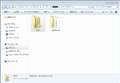 |
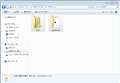 |
 |
|---|---|---|---|
Lightroomのライブラリを開いたところ |
2013フォルダーの場所を開いたところ。 |
外付けHDDにPictureというフォルダーへコピーした |
外付けHDDのLightroomフォルダーを開いてLightroomを起動する。 |
招 福之助さん
すみません、訂正です。
Lightroomフォルダーの中ではなく、Lightroomフォルダーと同じ場所でした。
> 下の方は、既にクリックしていたのですが、フィルムストリップの枠は表示されても、枠内に画像が出てこないのです。
Lightroomフォルダーだけをコピーして、写真の入っているフォルダーをコピーしていないために
このようになっていると思います。
下のほうにも書きましたがグリッド表示や下のフィルムストリップのサムネイル右上に?が
付いている場合は、リンクが切れています。
今回の招 福之助さんの場合はPCから外付けHDDへのファイルのお引越しですから
見つからない写真の検索をするのではなく、コピーし忘れたフォルダーをコピーしてください。
コピーし忘れたフォルダーを正しくコピー出来れば、自動的に?は消えます。
とりあえずWindowsの画面ですが添付しておきます。
画像1:Lightroomのライブラリを開いたところです。
左側にフォルダーが並んでいますが、ここに表示されているフォルダーをすべて
外付けHDDにコピー(又は移動)する必要があります。
メモリーから取り込むときに別のフォルダーを指定してしまった場合は
このフォルダーのところを見ればどこに在るかわかるはずです。
画像2:画像1の例では2013というフォルダーに写真が入っています。
この場所を開くにはWindowsだと右クリックでメニューが出てくるのですが
MACだとコマンド+クリックになるのでしょうか。 たぶんFinderで開くというのが
あるはずなのでクリックして開きます。
そうするとLightroomフォルダーも見えるピクチャが開くと思います。
このフォルダーにあるすべての写真が入っているフォルダーを外付けHDDにコピーします。
画像3:外付けHDDにたとえばPictureというフォルダーをつくり、そこへ必要なフォルダーを
すべてコピーします。
画像4:外付けHDDにコピーしたLightroomのフォルダーを開きLightroomを起動します。
左側に表示されているフォルダーが外付けHDDのものであれば正しくコピーされて
いることになります。 また、すべてのフォルダーがPCに有った時と同じように
コピーされていれば、すべて問題なく動作するはずです。
もしコピーし忘れたフォルダーが有りサムネイルの右上に?がついた場合は
?のついたサムネイルを右クリックして「ライブラリ内のフォルダへ移動」を選択し
左側にあるフォルダーで該当するフォルダーを表示させた後、そのフォルダーの
プロパティを確認します。
フォルダーの場所を確認したらそのフォルダーをPCから外付けHDDのLightroomフォルダーに
対して同じ位置関係になるようにコピーしてください。
Windowsの環境で書いたので右クリックとか書いてありますがコマンド+クリック等に
読み替えてください。
一応、現時点では簡単なファイルの引越し方法として手順を書いてみましたが
何かわからないことがありましたらまたご連絡ください。
書込番号:16511737
![]()
![]() 1点
1点
540iaさん
おかげさまで解決しました!
超初心者の私に向けての、画像付きの詳細なご説明のおかげで、問題なく外付けハードディスクに画像とカタログを引っ越しすることが出来ました!
フィルムストリップに写真が表示されない件も、ご教授頂いた内容通りに、全てコピーした後、外付けハードディスクから起動しましたら、フィルムストリップに、写真が表示され、「?マーク」もない状態でした!
(ちなみに、私のmacで、右クリックから、「Finderを開く」が表示されました。)
外付けHDDから起動し、画像を現像、書き出しを行って確認もしました。全く問題がありませんでした。
上手く行かなかったことで、Lightroomの操作を、諦めかけていたのですが、540iaさんが画像付きで親切なご回答をくださったので、諦めずに操作することが出来ました。前回の「書き出し」の件でもそうでしたが、540iaさんには、感謝いっぱいです。 関係のない話ですが、画像4枚目の、鯖寿司?のお写真、なんだか癒やされました。
ほんとうに、ありがとうございました!
書込番号:16516381
![]() 0点
0点
ムアディブさん
解決しました!
まるで分かっていない私ですが、リンク先を貼って頂く、など、ご親切にしてくださいました。
厳しいお言葉の裏には、愛があると見ています!そうでなければ、こんなに長文をいただけることはないでしょう。
ありがとうございました!
書込番号:16516406
![]() 0点
0点
キハ65さん
解決しましたので、返信いたします。やはり、ご指摘通り、フィルムストリップに画像が表示されなかったのは、まだ引っ越ししきれていなかったことが原因でした。
今回は、ユーザーガイドのリンク先を貼って頂き、ありがとうございました。親切なアンサーをいただくと、やる気がでてきますね!
なかなか、読んでも、理解できない、というか、脳内がが拒否しているのか、難しく感じますが、ユーザーガイド、読んでみます。
ありがとうございました!
書込番号:16516437
![]() 0点
0点
招 福之助さん
無事お引越しが終わったようで、よかったですね。
お引越し後、1点だけ注意事項がありますので、書いておきます。
次回画像読み込み時に読込先がPC内のピクチャになっていますので、これを外付けHDDに変更する必要があります。
(今までPCに保存していたのを外付けHDDに移行して外付けHDDに取り込みを行うという場合です)
手順としては画像1の右側のように保存先がPC内のピクチャーになっていますので、
右上のハードディスクのアイコンをクリックしてメニューを表示させます。 画像2
別の保存先…をクリックするとFinderが開くと思うので、外付けHDDの写真保存先のフォルダーを指定します。
私が前に添付した例では保存先として作成したPictureというフォルダーになります。
正しくフォルダーが設定されると読み込む画像がフォルダーとともに表示されますので
すでに取り込み済みのフォルダーと並んで表示されていることを確認してください。 画像3
この設定は1度だけ行えばLightroomが記憶しますので、次回取り込み時には指定する必要はありません。
念のため、しばらくは、注意して確認するようにしてみてください。
4枚目:食べログように撮った酢〆炙りさんま棒寿司でした。
それでは、Lightroomでの現像と共に撮影を楽しんでください。
Leica Mと50mmF1.4で良い色とボケが出てますね…
書込番号:16516652
![]() 1点
1点
540iaさん
アフターケアー、ありがとうございます。 助かりました!
グッドアンサーにしたいのですが、もう、3回使ってしまいましたので、ナイス!でご了承ください。
仰るとおり、保存先が、PC内のピクチャだったので、ご教授いただいたとおりにしてみましたら、上手く画像を外付けハードディスクに取り込めました。
ご自分で本を読んだり、ネットで調べたりで勉強して、こういった操作を、独力でできるようになる方が羨ましいです。
酢〆炙りさんま棒寿司、そして韃靼そばの画像、なんだか温かみのあるお作品です。拝見していて、ホッとするような、そんなお作品で、やっぱり癒やされます!
お礼といいますか、本日、ご教授通りにして取り込みました画像を貼ってみます。
いつも、本当にありがとうございます!
書込番号:16518164
![]() 1点
1点
画像編集ソフト > Adobe > Adobe Photoshop Lightroom 5 日本語版
RAW画像データ現像用としてこれまでカメラに付いてきたフリーソフトを使ってましたが、このたびADOBE製品の現像・編集ソフトの購入を検討しております。
ADOBE製品サイトの評判投稿によると、重い遅いとの声がたくさんあります。WINDOWS環境で使用予定ですが、そんなにストレスフルなのでしょうか。
よろしくお願いします。
![]() 0点
0点
重たい原因として考えれるのがCPU性能が低いか、メモリーを2GBで使っている場合が考えれる。
快適に使うには、CPUはCorei5以上、メモリーは4GB以上が望ましい。
体験版があるから、現在のPCでチェックしてみては。
http://www.adobe.com/jp/jos/photoshopmagazine/try/photoshop-lightroom.html
書込番号:16489482
![]() 0点
0点
Adobeのホームページのレビューを見れば、重いの連続。前のレスを撤回せざるを得ない。
体験版にてご確認を。
http://www.adobe.com/jp/products/photoshop-lightroom/reviews-awards.html
書込番号:16489499
![]()
![]() 0点
0点
初心者99999さんスレッドの最後へ
使っているカメラの解像度で変わってくると思いますが20MP以上の
カメラをお使いでしたらメモリー8GB以上は必須でしょうね。
ストレス無く使いたいと言う事であれば16GBは欲しいかも知れません。
書込番号:16489640
![]() 0点
0点
初心者99999さん
コピペして消し忘れたのがありました。 申し訳ありません。
書込番号:16489642
![]() 0点
0点
Windows7、Core i7-2600、メモリ16GBです。
1610万画素のカメラで撮ったRAW5000枚くらいですが、ストレス無く使えています。
大量のファイルを扱うと重くなるかもしれませんが、カタログで分ければ私の環境ではまだまだ大丈夫そうです。
書込番号:16489823
![]() 1点
1点
毎度繰り返される間違ったアドバイスがずらりと、、、
Lightroomは現像がリアルタイムなんでそれなりの性能のPCを要求されますが、決してライバルソフトに比較して遅くはないです。むしろレスポンスが速くなるようにいろんな工夫をしています。
そもそも現像をノートPCでやろうってのが間違い。
サクサク動いてるように見えるのはJPEGを表示してるからだったり手抜きがあるから。そんな表示で現像したら結果がずれます。
プレビューの速度はSSDを使えば瞬間です。遅い遅いと書いてる人は単にPCの性能が低いだけ。または、プレビュー作成時間を表示速度と勘違いしてるだけ。Lightroomは何も操作してない間もせっせとプレビューを作成してますので、作成し終わるまでは起動しておけばいいんですが、それを知らないですぐにスイッチ切ってるといつまでもプレビューが作成されないので遅いです。
移行するとプレビューがすべて再作成になりますが、恐らくそのことを知らないで文句言ってるだけかと。
プレビューがある場合は極めて高速にページ送りできます。かなり速い部類。
Lightroomはメモリー食いません。現像モジュール起動しても1.2GB程度なので4GBでも遜色ないです。16GB積んだって速くなりません。(24MP機です)
Lightroomは大量のファイルでも遅くなりません。4万枚以上をひとつのカタログに入れてますが、速度の低下は感じません。
まともに動く現像ソフト中では最も軽いと思います。
別の方も書かれてますが、お試し版があるので自分の環境で使ってみるといいです。リアルタイムの現像に耐えられないようなら、後から書き出すタイプのソフトにした方がいいかもしれませんね。
推奨環境を書いておきますが、CPUをできるだけ速くすると快適と思います。
CPU: Core i5 (4コア) 以上、できたら6コア。OCもお勧め。
Mem: 4GB (それ以上あっても無意味)
SSD: 500GB (カタログ用、容量優先 840で十分)
HDD: 3TB (カメラからのデータを格納。出来るだけ大きいほうが後で困らない。速度はそこそこで良い。)
書込番号:16490231
![]() 3点
3点
毎度繰り返される体感速度と処理速度の話。
以下は私の経験。
メモリー2GB: Lightroomは起動するが、画像の読み込みや選別作業中に不安定になる事がある。
メモリー4GB: Lightroomの動作や画像の読み込みは特に問題はないが、現像時にエラーになる事がある。
メモリー8GB: 上記の不具合が経験上発生しなくなるメモリー容量。
これ以上のメモリー搭載はお好みでどうぞ。
以上は私の実体験です。 状況によっては上記の様にならない事も有るでしょう。
自分のPCでどういう動作になるかは体験版で確認するのが一番です。
書込番号:16490492
![]() 1点
1点
ADOBEのレビューはLR4も含まれている様ですね。
私の感覚では、4よりも5の方がレスポンスが良い様に感じます。
あと、私の経験ではメモリ4Gでは、画像の切り替えに詰まる感じがあったのですが、増設したらスムーズになったので、少し多めの方が良いかと思います。
まあ、遅いCPUだから効果が強かったのかもしれませんが....
書込番号:16491246
![]() 1点
1点
とりあえずスクリーンショットを添付しておきます。
Core i7-2600 3.4GHz Windows7 32bit 4GBのPCです。
RX100のRAW画像9コマが登録されているフォルダーで
9コマすべてを選択して書き出しを行ったところ
not enough memory エラーで1コマだけ書き出しが
できませんでした。
エラーダイアログを閉じた後、エラーが出た1コマのみを
選択して書き出しを行ったところ、今度は正常に
書き出すことが出来ました。
ちなみにD800EのRAWデータは、ほぼ全滅に近い状態です。
書込番号:16491276
![]() 1点
1点
>メモリー2GB: Lightroomは起動するが、画像の読み込みや選別作業中に不安定になる事がある。
OSは?
Vista以降だと、2GBではそもそもOSがちゃんと動きませんが、、、
>メモリー4GB: Lightroomの動作や画像の読み込みは特に問題はないが、現像時にエラーになる事がある。
うーん、32bitだと3GBしか有効メモリーがないんですけど。
仮想メモリーもその範囲でしか動かないので。
ただ、32bitで不具合が出るというのは良い情報ですね。速度と関係ないですが。
>メモリー8GB: 上記の不具合が経験上発生しなくなるメモリー容量。
これは64bitOS下での4GBや6GBとの比較ということでいいですかね。
まず確認ですが、これは不具合が出るって話であって、速度とは直接関係ないですよね。速度の話をしたいならまず不具合を解決しないとダメですよね。
仮想記憶切ってませんか? 普通にアプリがメモリー要求してるだけなら(64bitなら)領域取れるはずなのでエラーは出ないと思うんですが。
仮想記憶が必要なようなら遅くなることは容易に推測できますが、多少なら速度は落ちません。これは測定してみないとわかりません。
こういう話をしたいなら、実行状態でタスクマネージャやリソースモニターで見てみた方がいいですよ。あと、ストップウオッチは必須。スマホンについてると思いますが。
書込番号:16491847
![]() 0点
0点
ムアディブさん お久しぶりです!
そして皆様初めまして!
Lightroom 5の体験版を試用し、今Photoshop cs6の体験版を試用中です。
個人的な環境では、結論としてLightroom 5で十分なので来月Lightroom 5を購入する予定です。
ムアディブさんの仰るとおり軽いソフトですね。
以下、Photoshop cs6でのデータを貼ります。
意地悪で27RAWファイルを読み込んでのメモリ使用量を計測しました。(4枚目の画像)
ついでに環境設定のデフォルトのメモリ設定も取り込んでいます。
問題になっている書き出し失敗は、使用方法がこの環境設定と合っていないような気がします、、、。
ケースバイケースで、メモリを積み増した方が良い場合が出てくると思います。
あくまでもPhotoshop cs6での計測ですが、Lightroom 5で参考になる部分があればと思い投稿しました。
私のPC環境です。
OS:Windows 7 Professional64bit
CPu:Core i7 3960x EE(6コア12スレッド)
Memory:Corsair CMD16GX3M4A2400C9(16G)
ストレージ:SATA2接続 RAID 0 INTEL SSD X25-E 32G X4台 他
オーバクロック:無し
書込番号:16498070
![]() 0点
0点
みなさま、コメントどうもありがとうございました。ようやく週末が来て体験版を試すことができました。スピードについてはこれまで使ってるフリーソフトと比べてもことさら違いは感じられません。これから機能のお勉強をしなければ!
書込番号:16502825
![]() 0点
0点
ムアディブさん
>Lightroomは大量のファイルでも遅くなりません。4万枚以上をひとつのカタログに入れてますが、速度の低下は感じません。
lightroom メモリで検索すればヒットするブログですが
>3つのカタログに分けていたファイルを1つのカタログに10万枚を入れてみたら・・・
>案の定、突然動作がのろくなった。
私のアドバイス、間違っていましたか?
書込番号:16515891
![]() 3点
3点
銀座ナイトさん
昨日、メモリー使用量を確認したところ、14万枚のカタログからD800EのRAWデータを抽出して現像モジュールで作業中、Lightroomのみで約3.8GBを使用していました。
メモリー4GBしか搭載していないPCではSSD使用による速度向上の効果で体感速度はそれほど遅くは無いのかも知れませんが、頻繁にスワップが発生している状況でしょうから、常に遅い状態なのだと思います。
そういう状態だから、速度低下は感じないとか言われているだけなのではないかと…
書込番号:16516069
![]() 2点
2点
クチコミ掲示板検索
新着ピックアップリスト
-
【欲しいものリスト】200V脱衣所暖房
-
【欲しいものリスト】自作PC2025
-
【欲しいものリスト】カメラ+レンズ
-
【欲しいものリスト】O11D mini v2 White SL no LCD build
価格.comマガジン
注目トピックス
(パソコン)